Lai printeri Samsung M2020W varētu drukāt bez jebkādām kļūmēm, ir jābūt atjauninātam draiverim. Tāpēc varat izlasīt šo rakstu, lai uzzinātu, kā to ātri un viegli lejupielādēt.
Samsung M2020W ir vienkārša izvēle, ja vēlaties augstu veiktspēju apvienojumā ar pieņemamu cenu. Tomēr, tāpat kā jebkurai citai perifērijas ierīcei, tai ir nepieciešama arī atbalsta programmatūra, ko sauc par draiveri, lai izveidotu savienojumu un sazinātos ar datoru. Ja nav pareizi lejupielādēta un atjaunināta Samsung M2020W draivera, var rasties dažādas drukāšanas problēmas.
Tāpēc, lai pasargātu jūs no visām iespējamām drukāšanas problēmām, piemēram, printera nedarbošanās, šajā rakstā ir apskatīts, kā lejupielādēt un instalēt Samsung M2020W draivera atjauninājumu operētājsistēmai Windows 10.
Netērējot savu augsti vērtīgo laiku, sāciet darbu, nekavējoties pievērsīsimies veidiem, kā lejupielādēt un instalēt atjaunināto draiveri Samsung M2020W printerim.
Kā lejupielādēt, instalēt un atjaunināt Samsung M2020W draiveri
Tālāk ir norādītas metodes, kuras varat izmantot, lai lejupielādētu Samsung M2020W draiveri operētājsistēmai Windows 10, instalētu un atjauninātu to.
1. metode: lejupielādējiet Samsung Xpress M2020W draiveri, izmantojot ierīču pārvaldnieku
Varat atrast un lejupielādēt Samsung M2020W printera draivera atjauninājumu, izmantojot ierīču pārvaldnieku (iebūvēts draivera pārvaldības rīks). Lai gan šī metode ir nedaudz gara, ja vēlaties, šādas darbības palīdzēs lejupielādēt un instalēt nepieciešamos draiverus šādā veidā.
- Meklēt Ierīču pārvaldnieks un izvēlieties no ekrānā redzamajiem rezultātiem.

- Izvēlieties kategoriju Printeri vai Drukas rindas lai iegūtu tās paplašināto formu.

- Ar peles labo pogu noklikšķiniet uz sava Samsung M2020W printera un izvēlieties Atjaunināt draiveri opciju.

- Automātiski meklējiet atjauninātu draivera programmatūru.

- Pagaidiet, līdz sistēma Windows atrod atbilstošu Samsung M2020W draivera atjauninājumu, lejupielādē un instalē to pašu.
- Kad iepriekš minētās darbības ir pabeigtas, restartējiet sistēmu.
Lasi arī: Samsung USB draiveru lejupielāde un atjaunināšana operētājsistēmai Windows
2. metode: pārbaudiet, vai operētājsistēmai nav atjauninājumu
Operētājsistēmas atjauninājumu pārbaude un instalēšana ir vēl viens veids, kā lejupielādēt Samsung M2020W draiveri operētājsistēmai Windows 10 un novērst saistītās problēmas. Tālāk ir norādīta darbību sērija, lai to izdarītu.
- Ar peles labo pogu noklikšķiniet uz Windows (sākt) ikonu darbvirsmā, lai aktivizētu ātrās piekļuves izvēlni.
- Izvēlieties Iestatījumi no izvēlnes, kas kļūst pieejama.

- Izvēlieties izsaukto iestatījumu Atjaunināšana un drošība no ekrāna paneļa.

- Atlasiet cilni, lai Meklēt atjauninājumus.

- Lejupielādējiet pieejamo operētājsistēmas atjauninājumu un instalējiet to savā sistēmā.
- Visbeidzot, restartējiet datoru, lai izmaiņas stātos spēkā.
Lasi arī: Lejupielādējiet, instalējiet un atjauniniet Samsung M2070FW draiveri
3. metode: palaidiet printera traucējummeklēšanu
Ja saskaraties ar printera veiktspējas problēmām, varat izmantot Windows problēmu novēršanas mehānismu, lai tās novērstu, un lejupielādējiet Samsung M2020W draivera atjauninājumu. Zemāk ir detalizēts process, kā to izdarīt.
- Palaist Iestatījumi savā ierīcē.
- Dodieties uz Atjaunināšana un drošība iestatījumu.
- Izvēlieties Problēmu novēršana no izvēlnes kreisajā pusē.
- Noklikšķiniet uz Printeris variants un Palaidiet problēmu risinātāju.
- Ļaujiet problēmu novēršanai pabeigt.
- Pēc problēmu novēršanas procesa pabeigšanas restartējiet datoru.
Lasi arī: Samsung printera draivera lejupielāde un atjaunināšana operētājsistēmai Windows 10
4. metode: lejupielādējiet Xpress M2020W draiveri no ražotāja vietnes
Varat arī lejupielādēt atjaunināto draiveri Samsung M2020W printerim no ražotāja. Tālāk ir norādītas darbības, kuras varat veikt, lai lejupielādētu vajadzīgo draiveri no HP vietnes.
- Ceļojiet uz HP vietne no šejienes.
- Virziet kursoru virs Atbalsts izvēļņu joslā un atlasiet Programmatūra un draiveri no parādītajām opcijām.

- Klikšķiniet uz Printeris lai identificētu savu produktu.

- Ievadiet printera nosaukumu, t.i., Samsung M2020W dotajā lodziņā un nospiediet taustiņu Enter.
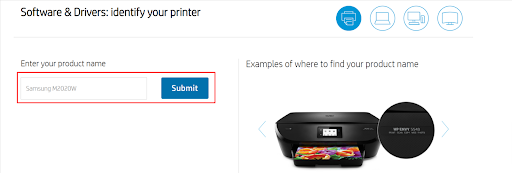
- Izvēlieties citu OS ja HP nav pareizi noteikusi jūsu operētājsistēmu.
- Noklikšķiniet uz sadaļas Programmatūras draivera atjaunināšana lai to paplašinātu.
-
Lejupielādēt Samsung M2020W draivera atjauninājuma instalācijas fails.
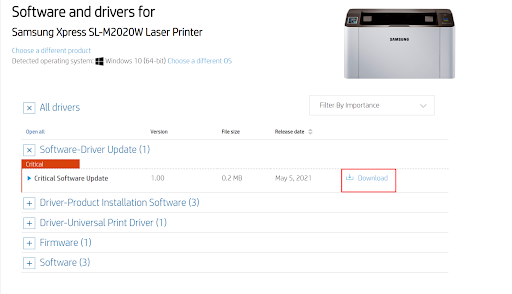
- Divas reizes noklikšķiniet uz lejupielādētā izpildāmā faila un izpildiet ekrānā redzamās komandas, lai pabeigtu draivera instalēšanu.
5. metode: izmantojiet automātisko programmu, lai lejupielādētu Samsung M2020W draivera atjauninājumu (ieteicams)
Ja tāpat kā daudzi citi lietotāji, arī jūs atradīsiet manuālas metodes, kā lejupielādēt un atjaunināt Samsung M2020W draiveri. printeri ir neērti sekot operētājsistēmā Windows 10, varat izmantot programmu, piemēram, Bit Driver Updater, lai pabeigtu uzdevumu automātiski.
Bit Driver Updater veic ieplānotas/pēc pieprasījuma skenēšanas, lai atrastu novecojuši draiveri un atjauniniet tos automātiski ar vienu klikšķi. Turklāt tas ļauj lietotājiem dublēt un atjaunot draiverus, palielināt draiveru lejupielādes ātrumu un veikt daudzas noderīgas ar draiveri saistītas funkcijas.
Varat noklikšķināt uz tālāk esošās saites, lai lejupielādētu un pats izmēģinātu Bit Driver Updater.

Pēc programmatūras lejupielādes un instalēšanas pabeigšanas pacietīgi pagaidiet dažas sekundes, līdz tiek parādīts nolietoto draiveru saraksts. Kad minētais draiveru saraksts parādās ekrānā, varat to izdarīt Atjaunot visu draiverus uz jaunāko iespējamo versiju.
Ja uzskatāt, ka piemērotāk ir atjaunināt tikai Samsung M2020W draiveri, varat izmantot funkciju Atjaunināt tūlīt, lai to izdarītu.
Tomēr eksperti uzskata, ka labāk ir atjaunināt visus draiverus, lai nodrošinātu optimālu datora veiktspēju.
Lasi arī: Kā atjaunināt printera draiverus sistēmā Windows
Lejupielādēts un instalēts atjauninātais Samsung M2020W draiveris
Šajā rakstā mēs izvirzījām dažādas Samsung M2020W draivera atjauninājuma lejupielādes un instalēšanas metodes. Pēc jūsu ērtībām varat izmantot jebkuru no iepriekš minētajiem veidiem.
Tomēr, ja vēlaties lejupielādēt un instalēt draivera atjauninājumus ar minimālu piepūli, mēs iesakām to izdarīt automātiski (izmantojot Bit Driver Updater).
Vai jums ir kādas šaubas vai neskaidrības par šo rakstu? Ja jā, nevilcinieties sazināties ar mums, izmantojot komentāru sadaļu. Mēs drīz atgriezīsimies ar vēl vienu noderīgu tehnoloģiju rakstu. Tikmēr varat izpētīt citus rakstus vietnē TechPout, lai uzzinātu vairāk par tehnoloģiju.